はじめに
前の演習で選択したモデリングについて、次の点を検討します。
- レバーは実際にそのように動くか?
- パーツは静的な平衡状態にあるが、メインのボアはシャフトを中心に回転できる。軸が固定されていると仮定できるが、局所的に回転できるようにする必要がある。
- 反力 R がピンの位置にある。局所的に回転する可能性もある。
- 点 C にあるピンはその位置でロックされたので、レバーの端部は前の演習のように曲げることができない。
この演習では、高度な拘束の手法を適用して、前の演習からモデルを修正します。これにより、実際にはモデリングされていないピンを、より現実的にシミュレーションすることができます。
1. 不適切な境界条件を除去する
Autodesk Inventor を起動し、modify-boundary-conditions.ipt をトレーニング演習フォルダの Section 6 - Modify Boundary Conditions サブフォルダから開きます。
Autodesk Inventor Nastran 環境を開始します。
下の図に示されたレバー端部の拘束と荷重を除去する必要があります。
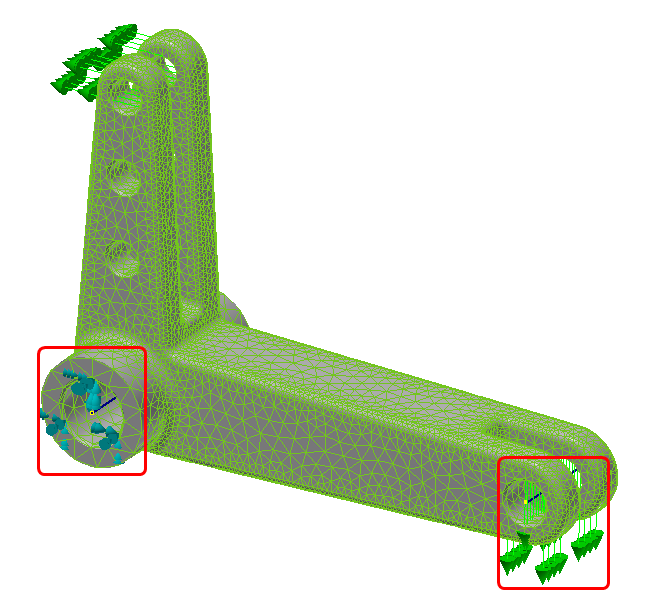
拘束を除去するには、ツリーでその拘束を右クリックして、[除去]を選択します。
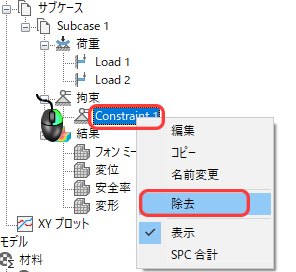
荷重を除去するには、ツリーでその荷重を右クリックして、[除去]を選択します。モデル内で目的の条件が上の図のようにハイライト表示されるのを確認して、荷重を正しく選択してください。
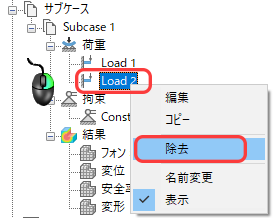
情報: ボール ジョイント拘束
FEA でよく使用される手法は、回転をコントロールするための「ボール ジョイント」拘束です。ボール ジョイント拘束では、剛体要素を使用して基準点をコントロールします。通常、剛体要素はその外観から「スポーク」または「蜘蛛の巣」と呼ばれます。エッジやサーフェスの動きを基準点に結び付けることで、より自然な動きにすることができます。Autodesk Inventor Nastran では、次のように、これを剛体コネクタで行います。
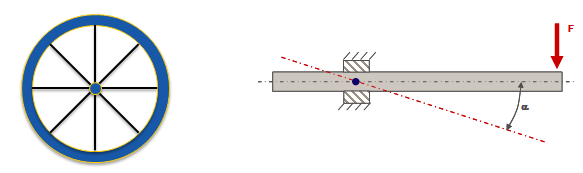
2. 最初のボール ジョイント拘束を作成する
- モデル ツリーで、をクリックします。
- [コネクタ]ダイアログ ボックスで、[タイプ]を[剛体]に設定します。
- [独立頂点/点]フィールドをクリックしてアクティブにし、軸上の基準点を[独立頂点]として選択します。
- [従属エンティティ]フィールドをクリックし、レバーの 2 つの終端面を[従属エンティティ]として選択します。
- すべての自由度がオンになっていることを確認します。
- [剛体]の[タイプ]が[剛体]に設定されていることを確認します。
- [OK]をクリックします。
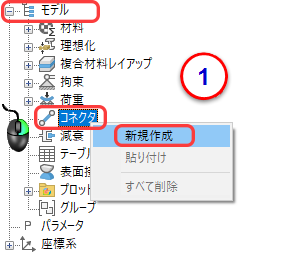
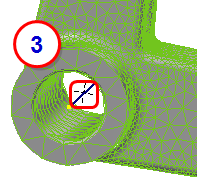
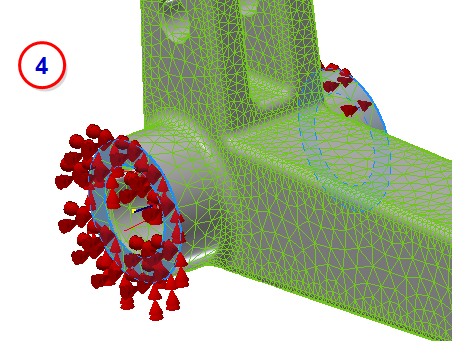
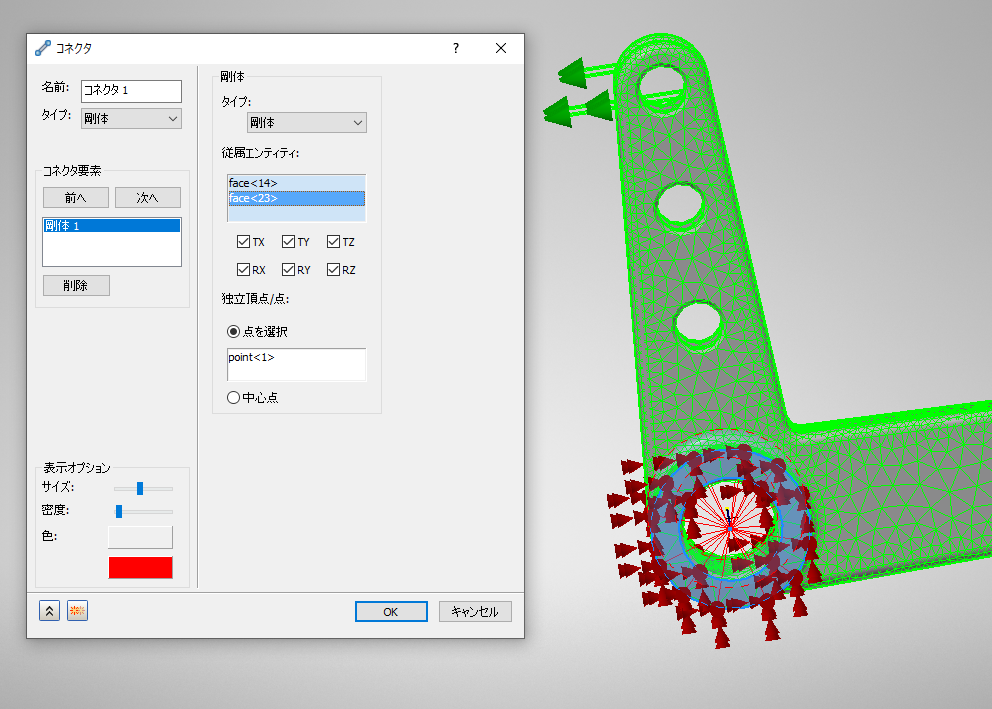
3. 2 番目のボール ジョイント拘束を作成する
同じ手順を繰り返して、小さい穴にボール ジョイント拘束を作成します。[独立頂点]として、軸の基準点を選択します。[従属エンティティ]として、次のように、各穴から内径サーフェスを選択します。
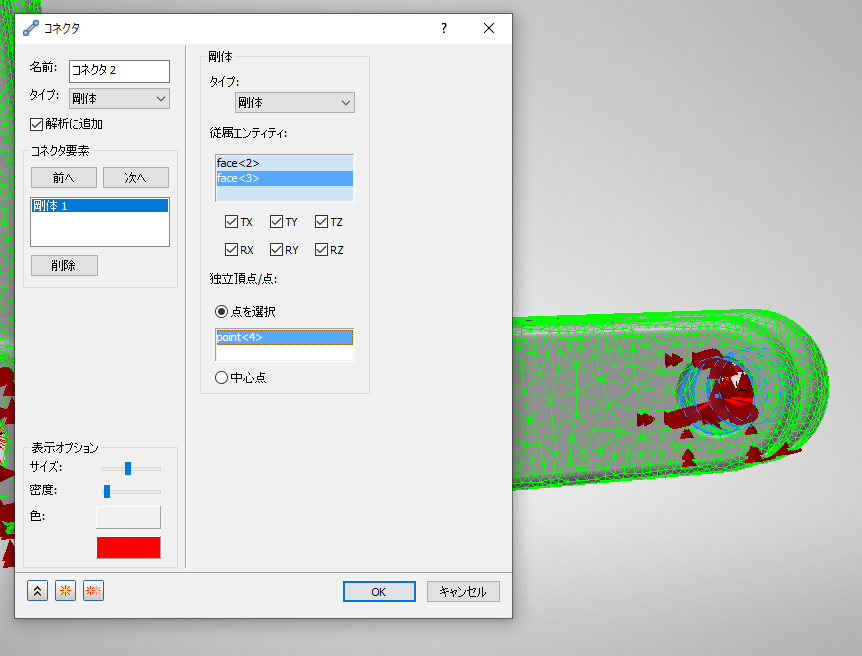
4. ピンで固定された穴を拘束する
- リボンの[拘束]をクリックします。
- 大きいピンの中心にある基準点を選択します。
- [拘束]ダイアログ ボックスで、自由度[Rz]をオフにします。
- [OK]をクリックします。
- リボンの[拘束]を再度クリックします。
- 小さい穴の中心にある基準点を選択します。
- [Tx]以外のすべての自由度をオフにします。
- [OK]をクリックします。
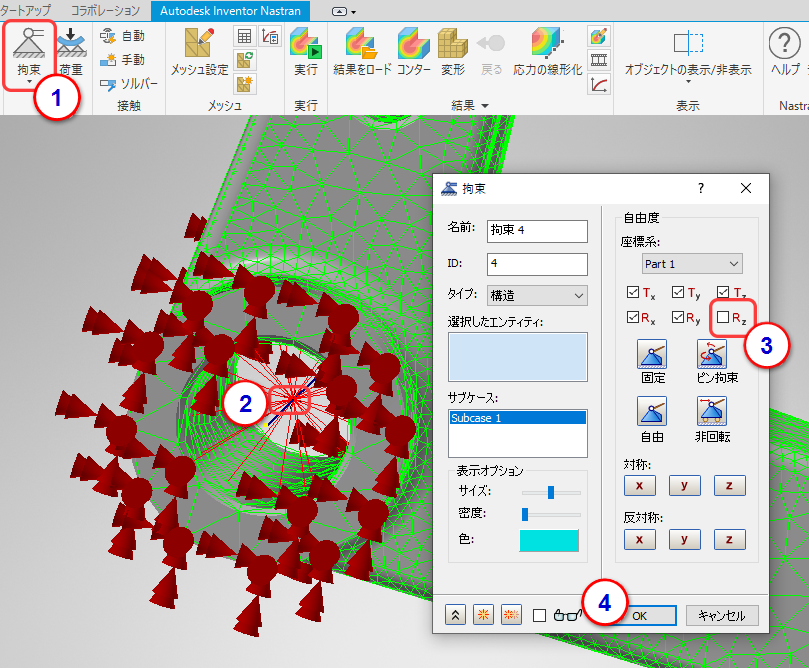
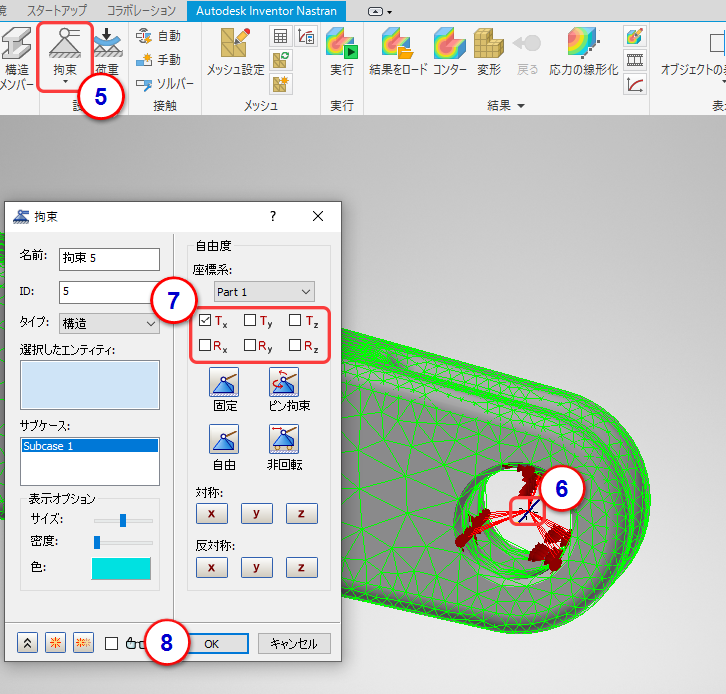
5. モデルの解析を実行して変位の結果を確認する
- リボンの[実行]をクリックします。解析を実行すると、[Autodesk Nastran 出力]ウィンドウにステータス メッセージが表示されます。
- 実行が完了したら、解析の完了を示すメッセージ ボックスの[OK]をクリックします。
- 変位をプロットするには、ツリーの[変位]を右クリックして、[表示]をクリックします。このような表示になります:
- 変位をアニメーション化するには、[変位]を右クリックして、[アニメーション]をクリックします。
- アニメーションを停止するには、[変位]を右クリックし、[アニメーション]をクリックしてオフにします。
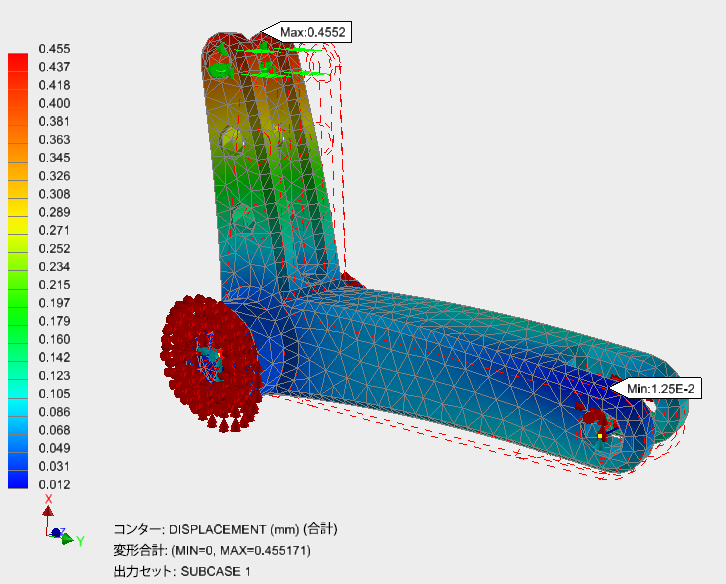
6. 応力結果を確認する
フォンミーゼス応力をプロットするには、ツリーの[フォンミーゼス]を右クリックして[表示]をクリックします。要素エッジを非表示にするには、 をクリックし、[プロット]ダイアログ ボックスで、[表示オプション]をクリックし、次に[要素エッジ]をクリックします。
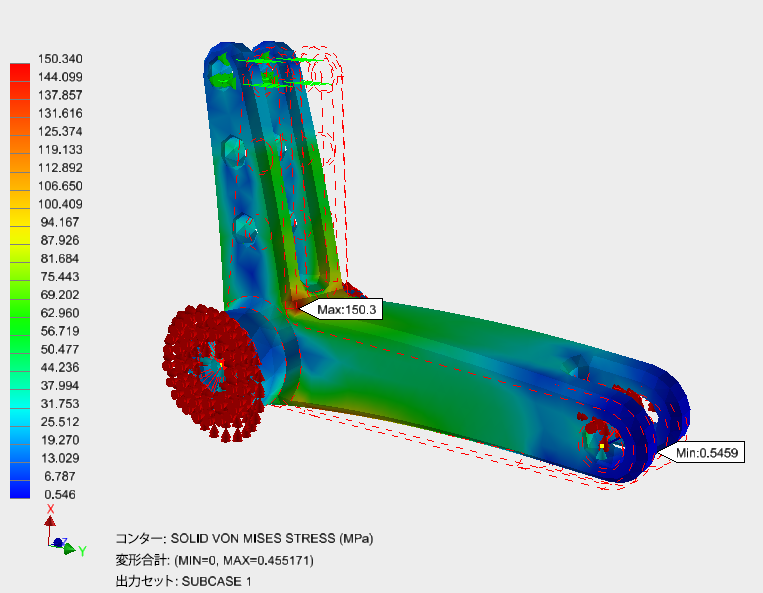
演習のまとめ
明らかに不適切な荷重と拘束を高度な手法で置き換えて、より現実的な変形を実現しました。
剛体コネクタには、ボール ジョイント拘束よりも多くの用途があります。オートデスクのシミュレーション エキスパートとさらに調査や議論を行うと、これらの用途のどれが作業で重要かを特定できます。
改善された境界条件を使用しても、応力のコントロールに大きな変化はありませんでした。しかし、これによって応力が境界条件の影響を受けにくいと考えることはできません。この特定のモデルではこうだったというだけです。
|
前のトピック: キャスト レバーの演習 |
次のトピック: メッシュ作成 |